Windows 10 Tip: Zefektívnite priestor ponuky Štart
Microsoft priniesol späť ponuku Štart v systéme Windows 7Windows 10, ktorý kombinuje prvky tradičného menu v systéme Windows 7 a Moderné prvky systému Windows 8.1. Zatiaľ čo veľa používateľov tlieska za pridanie ponuky Štart, môže zaberať obrovské množstvo miesta, najmä na monitoroch s nižším rozlíšením.
Super vec je, že môžete spravovať veľkosťako aj to, čo je na ňom zobrazené. A nepotrebujete výmenu ponuky Štart, napríklad Start8 alebo Classic Shell - tieto aplikácie však ponúkajú veľa doplnkov a iných vylepšení.
Zmenšenie ponuky Štart systému Windows 10 na menšie
V ponuke Štart môžete spravovať veľa aspektovvo Windows 10, momentálne v technickej ukážke. Môžete vytvárať kategórie, presúvať a meniť veľkosť moderných dlaždíc alebo ich dokonca zbaviť, a to je to, na čo sa tu pozrieme.
Napríklad obrázok nižšie zobrazuje ponuku Štartna notebooku Lenovo s rozlíšením obrazovky 1366 × 768. Ako vidíte, pri zobrazení mnohých dlaždíc aplikácií zaberá obrovský kus priestoru - aj akčné centrum ju prekrýva.

Ak sa vám dlaždice páčia, ich zmenšenie vám pomôže so správou priestoru ponuky Štart. Stačí kliknúť pravým tlačidlom myši alebo klepnúť a podržať dlaždicu, čím získate možnosť zmeniť jej veľkosť.
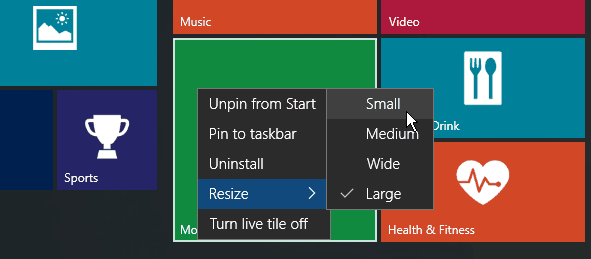
Po vyčistení miesta odstránením alebo zmenou veľkosti dlaždíc môžete ponuku Štart presunúť na primeranejšiu šírku.
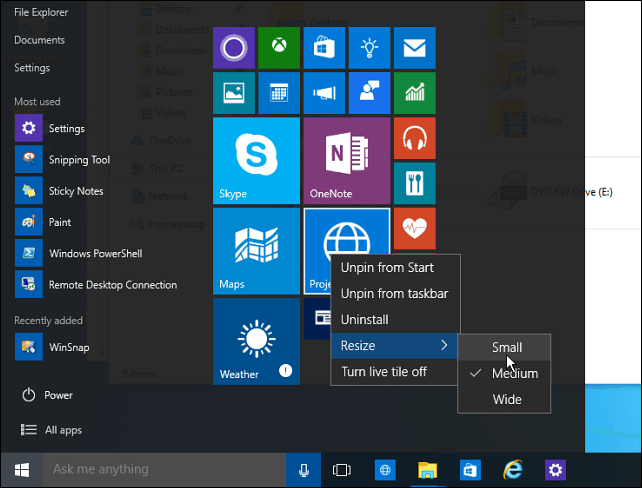
Tu je príklad, ako to vyzerá po odstránení všetkých dlaždíc. Je to pekné a čisté a nezaberá celú obrazovku.
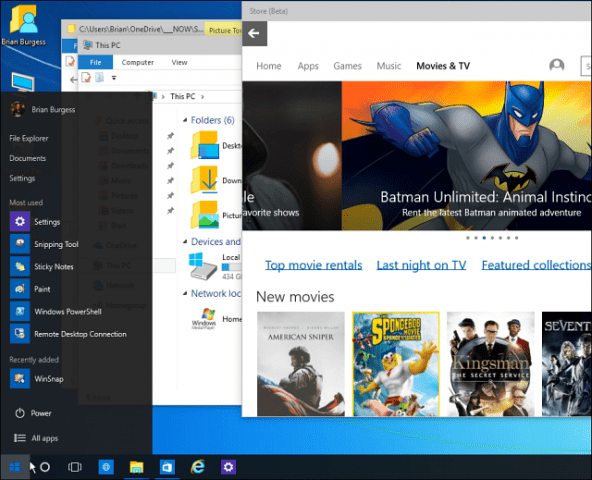
Hlavná vec, ktorú treba mať na pamäti, je použitiev ponuke Štart na spustenie programov alebo nie, spoločnosť Microsoft vám umožňuje vyladiť ju podľa toho, čo je pre vás najlepšie; rovnako ako v predchádzajúcich verziách OS, samozrejme, okrem systému Windows 8.
Aký je váš názor na ponuku Štart v systéme Windows 10,miluješ to alebo nenávidíš? Zanechajte komentár nižšie a dajte nám vedieť vaše myšlienky. A pre podrobnejšiu diskusiu o novom OS, s rovnako zmýšľajúcimi používateľmi, navštívte fóra Windows 10.


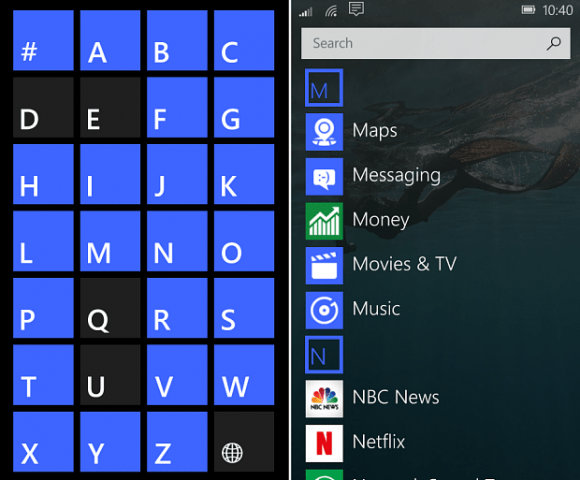







Zanechať komentár